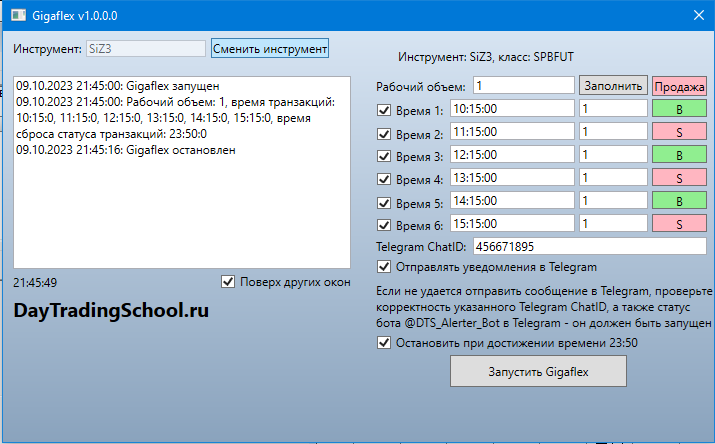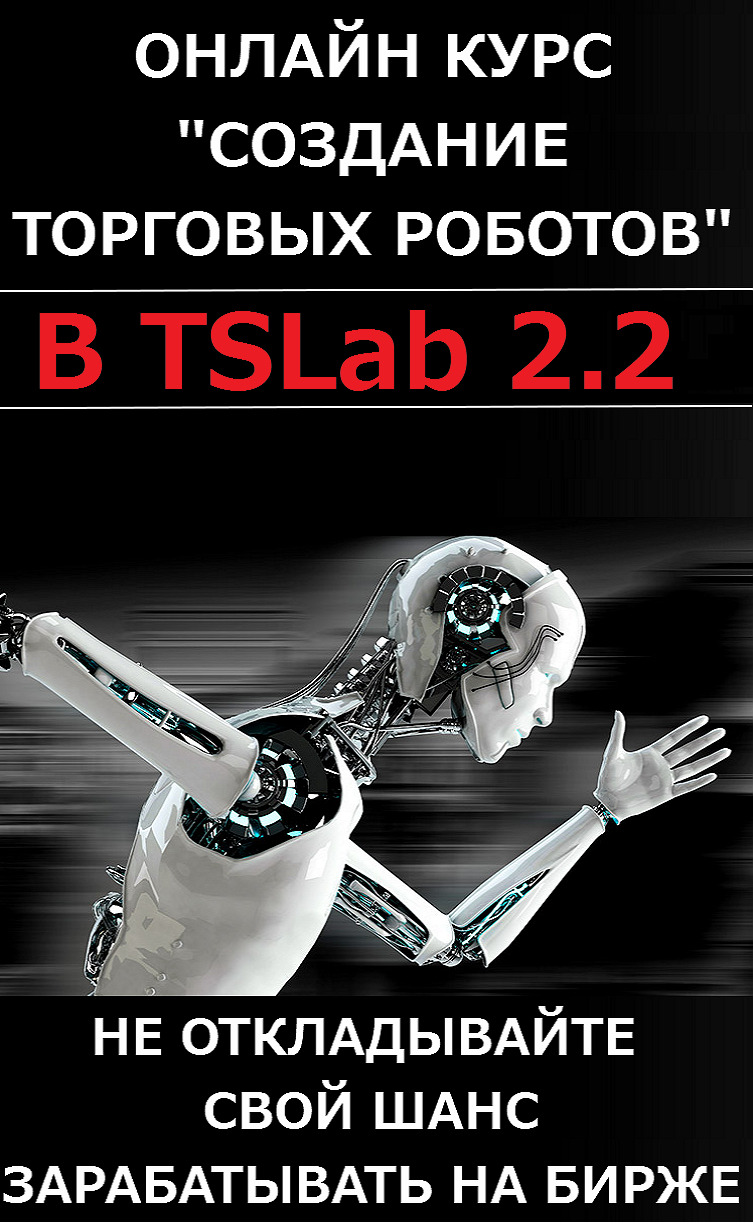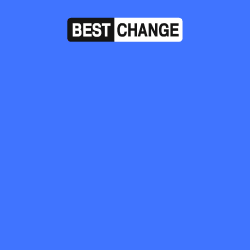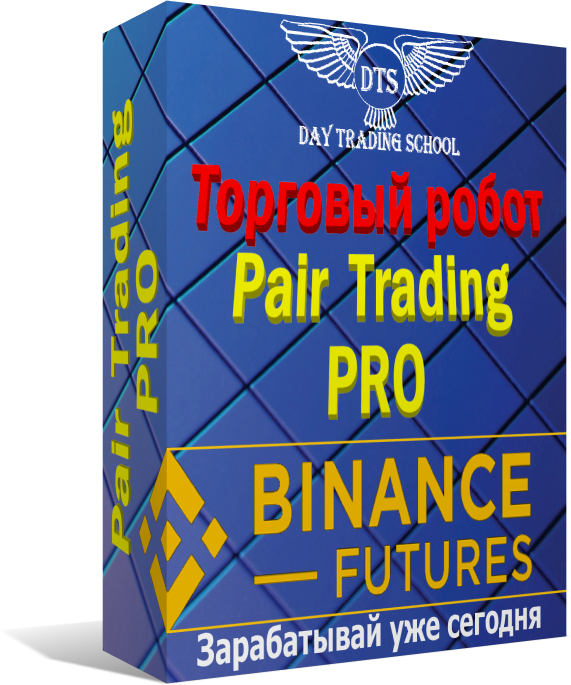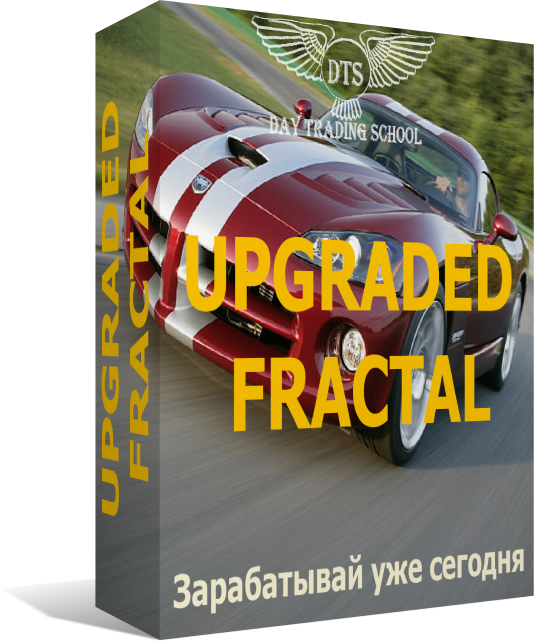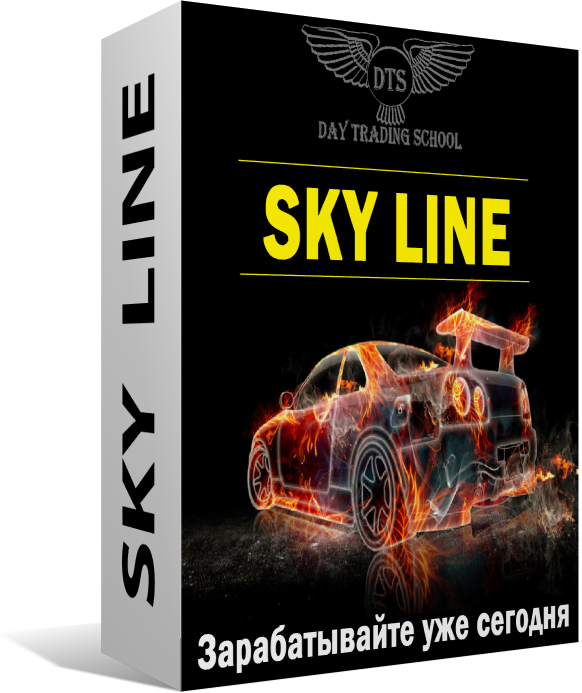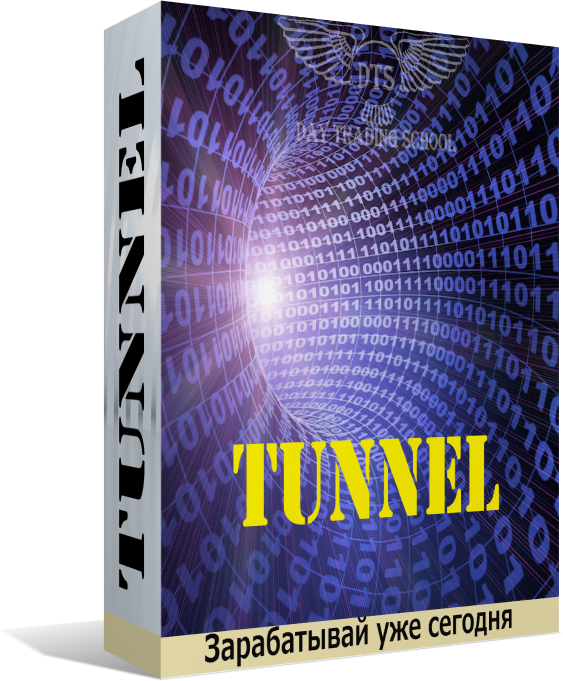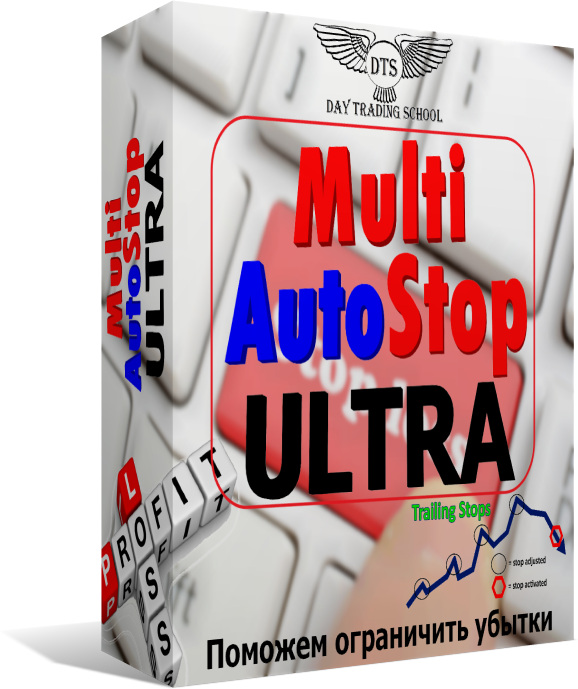Скрипт для открытия и закрытия сделок в указанное время
«Gigaflex» для QUIK


Скрипт-приложение «Gigaflex» разработан для совместной работы с терминалом QUIK (КВИК)
Версия QUIK: от 8.5 и выше
Скрипт с привязкой к одному терминалу QUIK.
Также вместе со скриптом вы получите:
Инструкцию по запуску и совместной работе с терминалом QUIK (КВИК).
Инструменты: Любые доступные в терминале QUIK!
Скрипт-приложение «Gigaflex» предназначен для открытия сделок по указанному в окне скрипта времени и по указанному инструменту или закрытие уже открытых вами сделок по времени. Также можно выбрать направление открываемой сделки (лонг / шорт). При этом можно настроить уведомление в Telegram уведомлений о том, что сработал скрипт и открыл сделку.
Возможные варианты использование скрипта «Gigaflex»:
— Открыть позицию по времени (Покупка / продажа);
— Закрыть позицию по времени, которую вы ранее открыли вручную или с помощью другого скрипта / робота;
— Просто закрыть сделку в конце дня, чтобы не переносить позицию на следующий день;
— Закрывать сделку перед клирингами (дневным и вечернем), а после клиринга переоткрывать;
— Открыть по времени позицию в первой половине дня, а закрыть эту позицию в конце дня или по указанному времени во второй половине дня и так можно открыть и потом закрыть три раза подряд.
| Связь терминала QUIK с приложением «Gigaflex» происходит через скрипт коннектор QuikSharp.lua, запущенным в Квике. ВАЖНО: если вы уже КВИК соединяете через данный скрипт со сторонними приложениями, например TSLab или QSCALP, то одновременно они работать не смогут все приложения. |
Теперь нет необходимости сидеть и ждать, когда требуется вручную открыть сделку, просто укажите время в скрипте, инструмент и всё. Скрипт сделает за вас
Настройки скрипта задаются прямо в запущенном окне скрипта.
Поле Инструмент
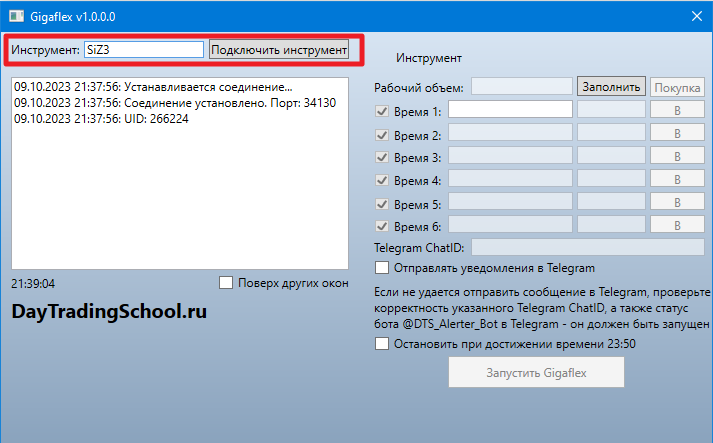
Вводим код инструмента. В примере SiZ3 — текущий фьючерс (Si-12.23) на валютную пару дол/руб.
После нажимаем кнопку «Подключить инструмент» для инициализации. Если код инструмента введен правильно, дальше станут доступные для регулирования поля с установкой времени.
Поле Время

В окне приложения есть шесть полей для ввода времени, при достижении которого, будет скриптом открыта сделка по рыночной цене по выбранному инструменту, также с установленным объемом позиции и направлении.
Напротив каждой строки времени есть чек-бокс и можно отметить и установить из 6 вариантов столько, сколько вам нужно. Время указывается в формате ЧЧ:ММ.
Поле Рабочий объем
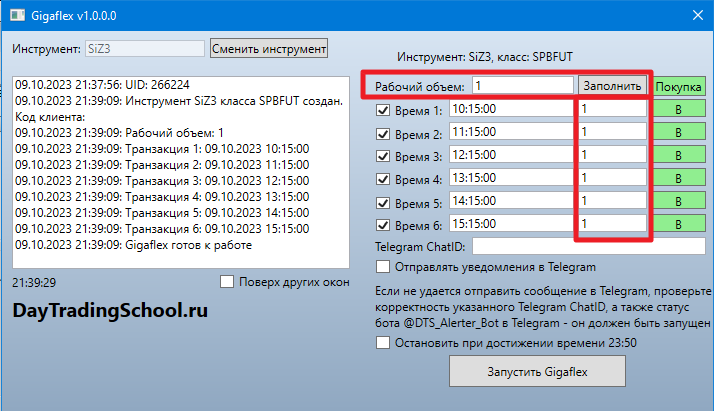
Если хотим быстро заполнить поля с объемом для каждого времени одинаково, то указываем объем в поле «Рабочий объем» и нажимаем кнопку «Заполнить», ниже во все поля с объёмом будет вписан указанный размер. Или можно в каждое поле вписать нужный размер объема вручную.
Поле Направление сделки
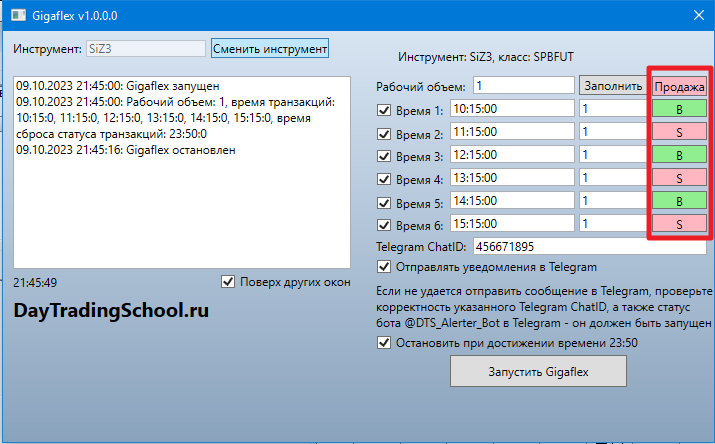
Сверху кнопка, с помощью которой, можно для всех полей времени выбрать везде «Покупка» или везде «Продажа«. Если требуется в каждое указанное время индивидуально купить или продать, то выбираете напротив нужного времени «B» — купить (Buy) или «S» — продать (Sell)
Поле Отправлять уведомления в Telegram
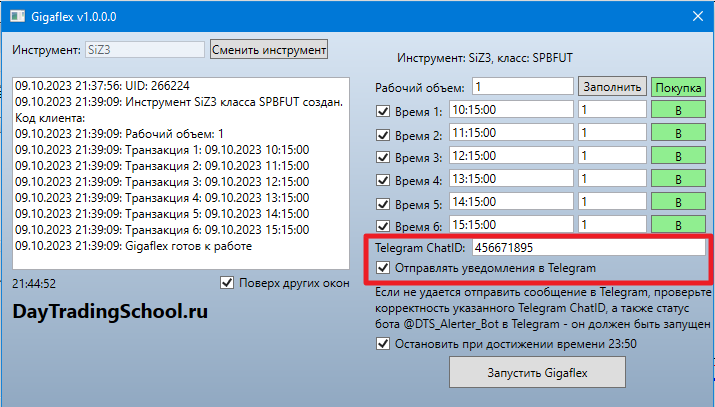
В поле Telegram ChatID необходимо указать свой номер, как его получить будет показано в инструкции к программе.
И далее можно включить / выключить чек бокс «Отправлять уведомления в Telegram«.
Сообщения будут приходить такого вида:
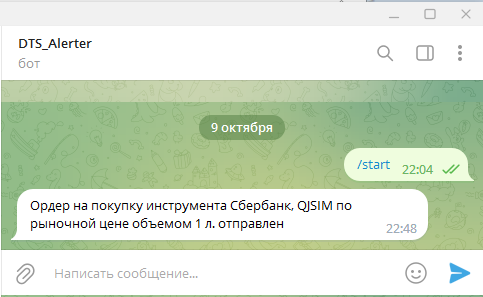
Поле Поверх других окон
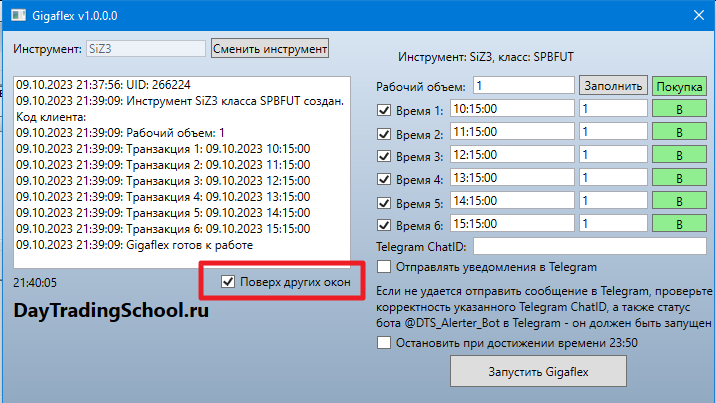
При включении данной функции, окно программы будет всегда поверх всех открытых окон и папок, в том числе поверх окон программы КВИК.
Поле Остановить при достижении времени 23:50
При включении данной функции программа перестанет работать в 23:50 и чтобы снова запустить, надо будет еще раз нажать на кнопку «Запустить Gigaflex«, иначе, например на удаленном сервере, где все постоянно в запущенном состоянии, программа будет всегда включенной и на следующий день должна продолжить свою работу.
Кнопка Запустить Gigaflex
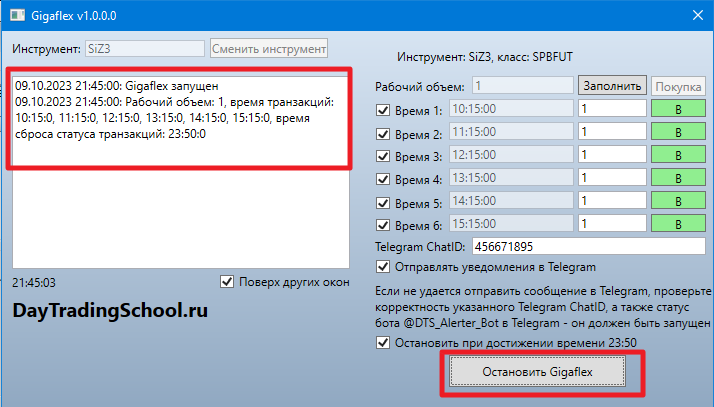
При нажатии, запускается программа и далее ожидает наступления указанного в настройках времени, чтобы осуществить сделку на покупки или на продажу, заданного объема.
И на эту же кнопку можно нажать, чтобы остановить работу программы.
При этом в окне лога появляются сообщения о работе программы.
О работе Скрипта «Gigaflex» смотрите в данном видео
Надеемся, что вы примете правильное решение!